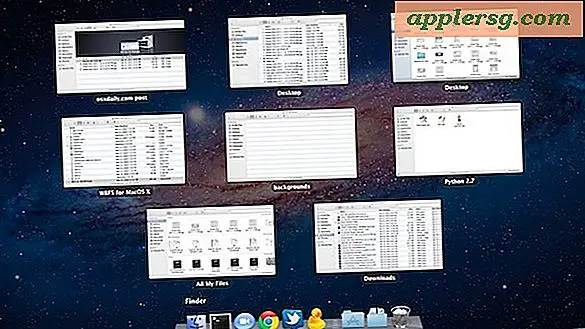Slik kombinerer du kataloger i Mac OS X med ditto
 Hvis du har to kataloger du trenger å bli sammen, kan du enten dra og slippe alt sammen, bruk kommandoen 'mv' for å flytte filer manuelt, eller som vi viser her, kan du raskt slå sammen to kataloger i Mac OS X ved å bruke kommandolinjeverktøyet ditto eller 'cp'. Kommandolinjen er generelt rettet mot avanserte brukere, men ditto er ganske enkelt å bruke, slik at nesten alle kan bruke det på denne måten hvis de er komfortable med terminalen.
Hvis du har to kataloger du trenger å bli sammen, kan du enten dra og slippe alt sammen, bruk kommandoen 'mv' for å flytte filer manuelt, eller som vi viser her, kan du raskt slå sammen to kataloger i Mac OS X ved å bruke kommandolinjeverktøyet ditto eller 'cp'. Kommandolinjen er generelt rettet mot avanserte brukere, men ditto er ganske enkelt å bruke, slik at nesten alle kan bruke det på denne måten hvis de er komfortable med terminalen.
For å bruke ditto med det formål å slå sammen kataloger sammen, start Terminal-applikasjonen og bruk følgende syntaks:
ditto directory1 directory2
Hvis en katalog allerede finnes på destinasjonen (katalog2), blir innholdet i kilden (katalog1) slått sammen med innholdet i destinasjonen (destinasjon2).
Så for eksempel, la oss si at jeg vil slå sammen bilder fra "August 2010" til "Summer 2010", så vil jeg bruke følgende kommando streng for å oppnå dette:
ditto "August 2010" "Summer 2010"
Det er viktig å forstå hvordan ditto fungerer og hvordan det adskiller seg fra kommandoen mv og cp. Den manuelle siden er et bra sted å starte hvis du ikke er kjent. Mannsiden for ditto beskriver videre:
I sin første form kopierer ditto en eller flere kildefiler eller kataloger
til en destinasjonskatalog. Hvis målkatalogen ikke finnes
Det vil bli opprettet før den første kilden er kopiert. Hvis destinasjonen
katalog eksisterer allerede da kildelistene slås sammen med
forrige innhold av destinasjonen.
Merk opprettelsen av målkataloger, og som vi understreker her, muligheten til å fusjonere en kilde og målkatalog med din string.
Hvis du ikke er kjent med kommandolinjen eller er komfortabel å bruke den for mer avanserte metoder for filoverføringer som dette, vil du kanskje bare bruke Finder GUI til å utføre denne typen handling.
Slå sammen kataloger med 'cp' på kommandolinjen
Hvis du ikke vil bruke ditto, kan du også bruke kommandoen cp med -r og -n flagg slik:
cp -r -n ~/Desktop/Dir1/* ~/Desktop/Dir2/
Dette vil kopiere alt fra Dir1 til Dir2, men ikke overskrive noen matchende filer.